
تحريك الكائنات على شريحة في Keynote على الـ Mac
يمكنك استخدام تأثيرات الإجراء لتحريك كائن في الشريحة. على سبيل المثال، يمكن أن يكون لديك كائن متحرك من إحدى جانبي الشريحة إلى الآخر وجعله شفافًا وجعله وامضًا أو مرتدًا ليصبح بارزًا، وغير ذلك الكثير.
يمكنك تطبيق تأثيرات إجراء متعددة على كائن واحد وتحديد الترتيب الذي يتحركون به لإنشاء مؤثرات مثيرة. على سبيل المثال، يمكن أن يكون لديك كائن ينكمش أثناء تحركه عبر الشريحة، ومن ثم يختفي.
تحريك كائن في الشريحة
انتقل إلى تطبيق Keynote
 على Mac.
على Mac.افتح العرض التقديمي الذي يحتوي على العنصر المراد تحريكه، ثم انقر على العنصر لتحديده.
في الشريط الجانبي "تحريك"
 الشريط الجانبي، انقر على علامة التبويب "إجراء".
الشريط الجانبي، انقر على علامة التبويب "إجراء".انقر على إضافة تأثير، ثم اختر حركة.
لضبط خيارات الحركة، مثل مدة الحركة واتجاهها، استخدم عناصر التحكم التي تختفي.
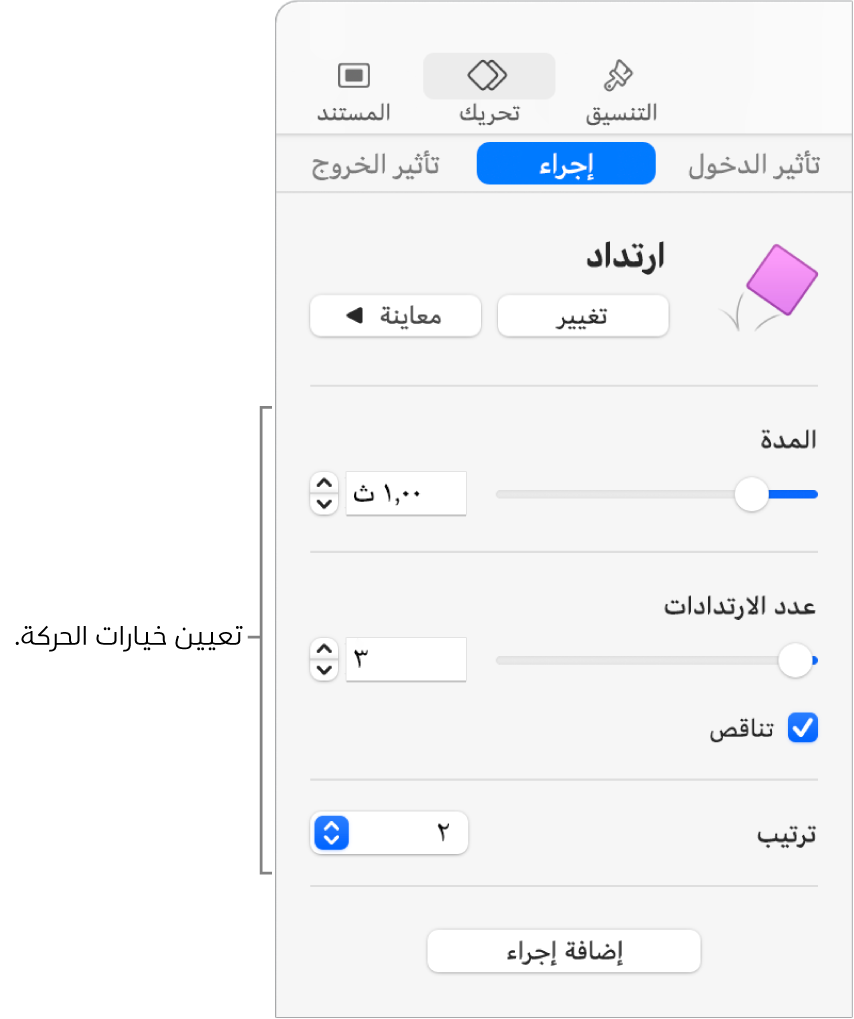
تتطلب أنواع التأثير هذه خطوات خاصة:
معدل الشفافية: لتحديد مدى شفافية الكائن في نهاية الحركة، فاسحب شريط التمرير. إذا كنت ترغب أن يصبح الكائن غير مرئي، فاسحب شريط التمرير على طول الخط إلى اليسار.
التدوير: لتغيير اتجاه التدوير، انقر على القائمة المنبثقة "في اتجاه عقارب الساعة". لاختيار الزاوية وعدد التدويرات، أدخل قيمتين في حقلي "الزاوية" و"التدوير".
التحجيم: لتعيين حجم الكائن في نهاية الحركة، فاسحب شريط التمرير. يمكنك أيضًا سحب مربع أبيض حول الكائن الشفاف في الشريحة لتعيين الحجم النهائي للكائن. (في حالة عدم رؤيتك للظل، فانقر على الكائن، ثم انقر على المعيّن الأحمر أدناه.)
النقل: انظر "إنشاء مسار حركة" أدناه.
لعرض طريقة ظهور الحركة، انقر على معاينة.
لتطبيق تأثير إجراء آخر على الكائن، انقر على المعين الأحمر (إذا كنت ترى معينًا) أسفل الكائن على الشريحة، أو انقر على إضافة إجراء في الشريط الجانبي، ثم قم باختيار تأثير آخر.
إنشاء مسار حركة
يمكنك إنشاء مسار حركة لأحد الكائنات بحيث يتحرك حول الشريحة.
انتقل إلى تطبيق Keynote
 على Mac.
على Mac.افتح العرض التقديمي الذي يحتوي على العنصر المراد تحريكه، ثم انقر على العنصر لتحديده.
في الشريط الجانبي "تحريك"
 الشريط الجانبي، انقر على علامة التبويب "إجراء".
الشريط الجانبي، انقر على علامة التبويب "إجراء".انقر على إضافة تأثير، ثم اختر نقل.
اسحب الكائن المعتم في الشريحة إلى المكان التي ترغب بدء النقل فيه، ثم اسحب الكائن المظلل الشفاف إلى المكان الذي ترغب في أن ينتهي إليه انتقال الكائن.
في حالة عدم رؤية الكائن الشفاف، انقر على الكائن، ثم انقر على المعيّن الأحمر أدناه.
لإضافة منحنيات إلى المسار، اسحب النقاط البيضاء على امتداد الخط.
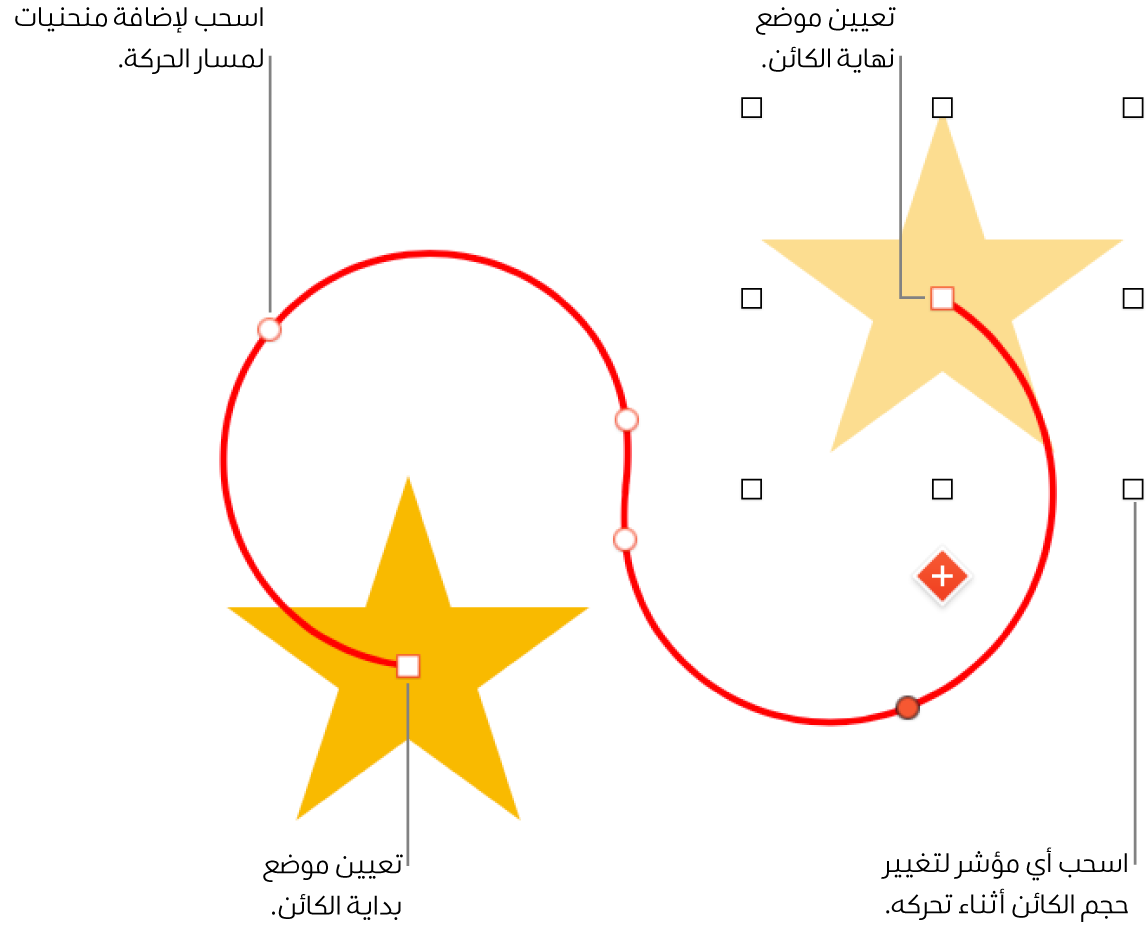
لتغيير المدة والتسارع للحركة، استخدم عناصر التحكم في علامة تبويب الإجراء بالشريط الجانبي "تحريك".
لجعل الكائن يدور حول محوره لمطابقة منحنى مسار الحركة أثناء تحركه، حدد محاذاة إلى المسار.
لمعاينة الحركة، انقر على معاينة.
تلميح: يمكنك دمج تأثير مسار الحركة مع تأثيرات إجراء أخرى لإنشاء رسوم متحركة أكثر تعقيدًا. على سبيل المثال، لتحجيم كائن بينما يتحرك حول الشريحة، اسحب أي مربع أبيض على الكائن الشفاف.
لنقل عدة كائنات إلى مواضع جديدة على شريحة، يمكنك كذلك استخدام انتقال حركة سحرية.
دمج بين تأثيرات الإجراء في حركة واحدة
يمكنك تطبيق تأثيران أو أكثر من تأثيرات الإجراء "أساسي" على كائن، ثم تعيينها على التشغيل في نفس الوقت لإنشاء حركة واحدة. على سبيل المثال، يمكنك جعل كائن يتحرك عبر شريحة ما ويدور في الوقت ذاته، أو جعله يدور ويصبح أكبر حجمًا في الوقت ذاته.
لا يمكن دمج تأثيرات الإبراز مثل ارتداد أو قلب الاتجاه مع التأثيرات الأخرى، ولكن يمكن تشغيلها فورًا بعد التأثيرات الأخرى.
انتقل إلى تطبيق Keynote
 على Mac.
على Mac.افتح عرضًا تقديميًا يحتوي على عنصر به تأثيرين على الأقل من تأثير الإجراء "أساسي"، ثم انقر على العنصر لتحديده.
في أسفل الشريط الجانبي "تحريك"
 الشريط الجانبي، انقر على ترتيب التأثيرات.
الشريط الجانبي، انقر على ترتيب التأثيرات.في نافذة ترتيب التأثيرات، اسحب التأثيرات التي ترغب في دمجها بحيث يتم إدراجها على التوالي.
انقر لتحديد تأثير للدمج مع تأثير من التأثيرات أعلاه، انقر على القائمة المنبثقة بدء، ثم اختر مع التأثير [الرقم].
كرر هذه الخطوة في كل تأثير ترغب في دمجه مع تأثير من التأثيرات أعلاه.
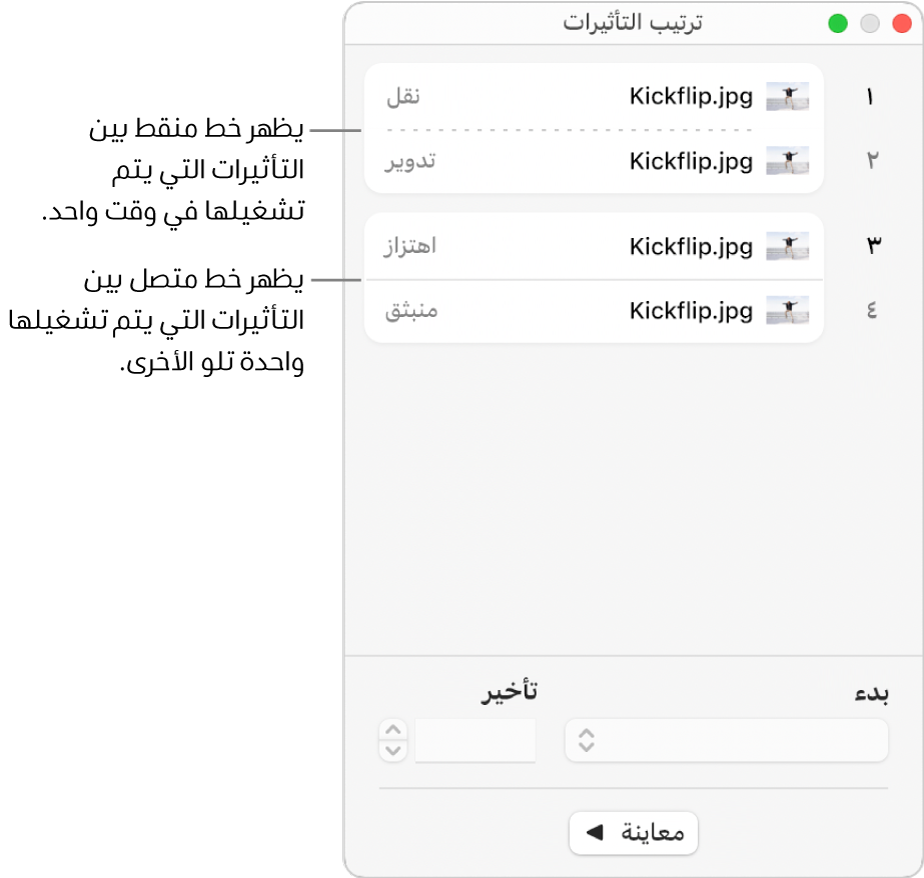
إزالة حركة
انتقل إلى تطبيق Keynote
 على Mac.
على Mac.افتح عرضًا تقديميًا يحتوي على العنصر المراد العمل عليه.
انقر على الكائن لتحديده.
في الشريط الجانبي "تحريك"
 الشريط الجانبي، قم بأي مما يلي:
الشريط الجانبي، قم بأي مما يلي:إزالة كل حركات تأثير الدخول أو تأثير الخروج أو إجراء من أحد الكائنات: انقر على علامة تبويب تأثير الدخول أو تأثير الخروج أو إجراء في الجزء العلوي من الشريط الجانبي. انقر على تغيير، ثم اختر لا شيء.
إزالة رسم متحرك معين من أحد الكائنات: انقر على ترتيب التأثيرات في الجزء السفلي من الشريط الجانبي. في نافذة ترتيب التأثيرات، انقر لتحديد التأثير الذي تريد إزالته، ثم اضغط على مفتاح الحذف بلوحة المفاتيح.